Cari tahu siapa yang menggunakan Koneksi Jaringan Nirkabel WiFi Anda
Apakah Anda mencurigai seseorang secara salah menggunakan atau mencuri WiFi atau koneksi jaringan nirkabel Anda? Mungkin koneksi WiFi Anda lambat akhir-akhir ini dan Anda curiga seseorang telah meretasnya. Nah, ada beberapa alat gratis yang tersedia yang dapat membantu Anda mendeteksi siapa yang menggunakan koneksi Internet WiFi Anda secara ilegal. Gunakan perangkat lunak gratis ini untuk mengetahui, melihat, memberi tahu, mengetahui apakah seseorang menggunakan atau mencuri jaringan WiFi Anda saat menggunakan Windows . Saya membahas tiga alat di sini, tetapi jika Anda tahu lebih banyak lagi, silakan bagikan di bawah ini di komentar.
Siapa yang menggunakan koneksi WiFi saya
Bagaimana cara mengetahui berapa banyak perangkat yang terhubung ke WiFi saya ? Siapa yang ada di WiFi saya ? Siapa yang menggunakan koneksi WiFi saya? (WiFi)Jika Anda memiliki pertanyaan ini, gunakan salah satu metode berikut:
- Melalui halaman Login Router Anda
- Pengamat Jaringan Nirkabel
- Alat Jaringan Nirkabel Zamzom
- Siapa yang Ada di WiFi Saya
Mari kita lihat mereka secara detail.
1] Melalui halaman Login Router Anda
- Ketik alamat IP router Anda di browser Anda. Jenis lain(Else) routerlogin.com dan itu akan membawa Anda ke halaman loginnya.
- Saat berada di dalam, cari bagian Perangkat yang terhubung(Connected) .
- Di sana Anda akan melihat daftar perangkat yang terhubung ke router WiFi Anda.(WiFi)
2] Pengamat Jaringan Nirkabel
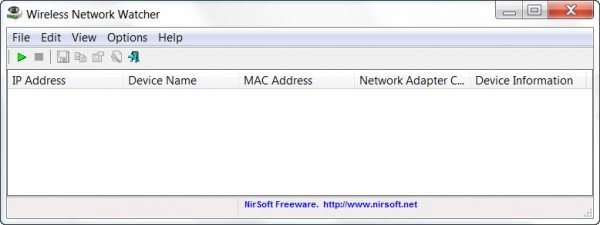
Wireless Network Watcher adalah alat baru ke-3 yang dirilis oleh Nirsoft , bulan ini. Ini adalah utilitas kecil yang memindai jaringan nirkabel Anda dan menampilkan daftar semua komputer dan perangkat yang saat ini terhubung ke jaringan Anda.
Ini akan menampilkan informasi berikut untuk setiap koneksi:
- alamat IP
- Alamat MAC
- Produsen kartu jaringan
- Nama komputer
- Nama perangkat.
Alat ini juga memungkinkan Anda mengekspor daftar perangkat yang terhubung dan menyimpannya sebagai HTML , XML , CSV , atau file teks. Anda dapat mengunduh alat ini dari nirsoft.net .
3] Alat Jaringan Nirkabel Zamzom
Zamzom Wireless Network Tool adalah utilitas lain untuk mengendus jika orang lain menggunakan jaringan nirkabel Anda.
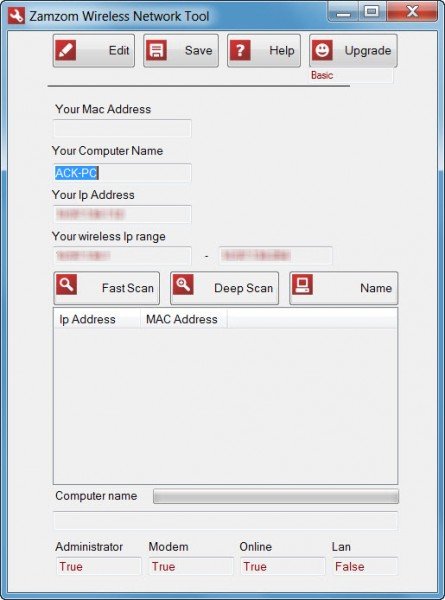
Zamzom memungkinkan Anda melihat semua pengguna yang menggunakan jaringan nirkabel Anda. Ada dua opsi pemindaian, tetapi hanya Pemindaian Cepat(Fast Scan) yang tersedia dalam versi gratis, tetapi saya kira itu sudah cukup baik untuk sebagian besar. Setelah pemindaian selesai, ini akan menampilkan alamat IP dan alamat MAC . Ini tersedia di sini(here)(here) untuk diunduh.
4] Siapa yang Ada di WiFi Saya
Who Is On My WiFi adalah freeware bagus lainnya yang mungkin ingin Anda coba.
Jika Anda memiliki pertanyaan – Siapa yang menggunakan koneksi WiFi saya,(Who is using my WiFi connection,) maka Who Is On My WiFi akan membantu Anda menjawab pertanyaan ini. Penjahat Cyber(Cyber Criminals) dapat menyalahgunakan koneksi WiFi Anda untuk melakukan aktivitas ilegal, jadi Anda harus mengawasi koneksi WiFi Anda.(WiFi)
TIP : Posting ini akan menunjukkan kepada Anda cara (This post will show you how to )mengamankan kunci Keamanan Jaringan Nirkabel di Windows.
Related posts
Backup and Restore WiFi atau Wireless Network Profiles di Windows 10
Stop koneksi otomatis ke Wireless Network di Windows 10
Cara mengganti nama WiFi Network Adapter pada Windows 11
NetSurveyor: WiFi Scanner and Network Discovery Tool untuk PC
Turn Windows PC ke WiFi Hotspot melalui Berbagi Internet Connection
Cara terhubung ke Wi-Fi di Windows 11
Review ASUS RT-AC1200 V2: Wi-Fi Terjangkau untuk Koneksi Internet 100 Mbps!
Sony PS5 & Wi-Fi 6: Bagaimana cara kerjanya dengan ASUS router untuk bermain game?
Cara membuat dan menambahkan TP-Link ID untuk TP-Link Wi-Fi 6 router Anda
Cara mengatur penggunaan server proxy untuk Wi-Fi, di iPhone atau iPad
Cara mengatur server Android proxy untuk Wi-Fi: Semua yang perlu Anda ketahui
Meninjau router Wi-Fi seluler canggih TP-LINK M7300 LTE
Xbox and PlayStation consoles dan ASUS Wi-Fi 6 Router Gaming
Ulasan Linksys Velop AC1300: Sistem WiFi mesh paling seimbang dari Linksys!
Ulasan ASUS RT-AX88U: Router pertama yang menampilkan standar Wi-Fi 6 baru!
Gunakan NetSpot WiFi Analyzer untuk mengidentifikasi saluran terbaik untuk Wi-Fi Anda
ASUS mesh Wi-Fi: Yang terbaik dari dua dunia!
Cara menggunakan WPS di Windows 10 untuk terhubung ke jaringan Wi-Fi
Best Free WiFi Network Scanner Tools untuk Windows 10
8 langkah untuk meningkatkan kecepatan WiFi pada router ASUS atau sistem mesh Lyra
